RPM 安装 MYSQL
下载
- 下载对应的版本的mysql
1.0 mysql 5.6 官方下载地址
1.1 查看linux版本:lsb_release -a

1.2 下载操作

RPM 安装
1. 检查是否有安装,有则移除
1.1 检查命令:rpm -qa|grep -i mysql
1.2 移除命令:yum -y remove mysql-libs*
2. 解压缩(参考图片 图1)
2.1 进入Bundle目录:cd /opt/soft/
2.2 查看解压缩Bundle:tar -tf MySQL-5.6.39-1.el6.x86_64.rpm-bundle.tar
2.3 解压缩Bundle到当前目录:tar -xf MySQL-5.6.39-1.el6.x86_64.rpm-bundle.tar
2.4 安装MySQL-client:rpm -ivh MySQL-client-5.6.39-1.el6.x86_64.rpm --force --nodeps
2.5 安装MySQL-devel:rpm -ivh MySQL-devel-5.6.39-1.el6.x86_64.rpm
2.6 安装MySQL-server:rpm -ivh MySQL-server-5.6.39-1.el6.x86_64.rpm
2.7 复制配置文件:cp /usr/share/mysql/my-default.cnf /etc/my.cnf
2.8 数据库初始化: /usr/bin/mysql_install_db
2.9 启动数据库:service mysql start
2.10 查看数据库随机密码:cat /root/.mysql_secret
2.11 登录数据库命令:mysql -uroot -p初始密码
2.12 修改root登录密码:set PASSWORD=PASSWORD('123456');
2.13 退出数据库:exit;
2.14 重新登录mysql:mysql -uroot -p初始密码
2.15 进入mysql库:use mysql;
2.16 修改root的密码:update user set password=password('123456') where user='root';
2.17 开启远程访问:update user set host='%' where user='root' and host='localhost';
2.18 刷新权限:flush privileges;
2.19 设置开机启动mysql:chkconfig mysql on
2.20 修改密码过期:set password for 'root'@'127.0.0.1' = password('root');
2.21 优化my.cnf配置
vim /etc/my.cnf
[mysqld]
设置端口:port = 3306
default-storage-engine = InnoDB
设置忽略大小写敏感:lower_case_table_names = 1
max-connections=3000
character_set_server=utf8
[mysql]
default-character-set=utf8
解压缩 图1
mysql 相关命令
- service mysql start 启动服务
- service mysql stop 停止服务
- service mysql restart 重启服务





 本文详细介绍了如何在阿里云的CentOS 6.9环境中通过RPM包来安装MySQL 5.6。首先,需要查看Linux版本并从官方渠道下载相应版本的MySQL。然后,进行RPM包的解压缩操作。接着,使用`service mysql`命令来启动、停止或重启MySQL服务。最后,提供了官方文档作为进一步参考。
本文详细介绍了如何在阿里云的CentOS 6.9环境中通过RPM包来安装MySQL 5.6。首先,需要查看Linux版本并从官方渠道下载相应版本的MySQL。然后,进行RPM包的解压缩操作。接着,使用`service mysql`命令来启动、停止或重启MySQL服务。最后,提供了官方文档作为进一步参考。
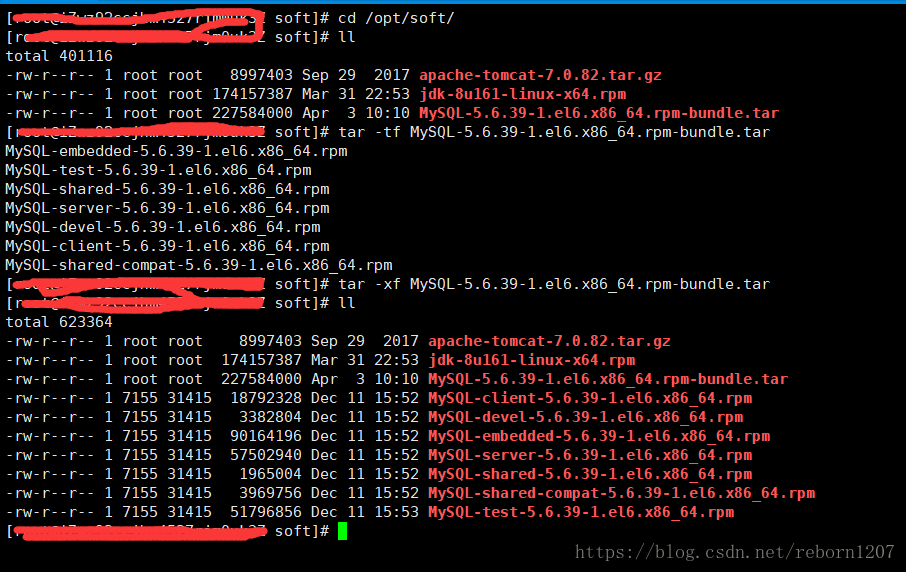
















 791
791

 被折叠的 条评论
为什么被折叠?
被折叠的 条评论
为什么被折叠?








